Table des matières
Axial Finance Global Trader est un logiciel spécialement conçu pour le trading des options, satisfaisant à la fois les besoins des investisseurs particuliers et des professionnels.
Son utilisation est intuitive et conviviale grâce à une ergonomie particulièrement étudiée.
Il permet de :
-
Rechercher et comparer les options selon leurs sous jacents, strikes, dates d'échéances et volatilités implicites.
-
Pricer les options selon plusieurs méthodes.
-
Analyser les meilleures stratégies en fonction de l'objectif recherché.
-
Couvrir et optimiser le risque des portefeuilles contenant des titres avec des sous jacents différents.
-
Consulter et suivre les cours des options, futures et actions reçus en temps réel ("tick by tick") au niveau de graphiques ou d'une liste de valeurs.
Avertissement
Par la fourniture de ce logiciel, la société Ariane Software a uniquement pour objectif de mettre à la disposition des utilisateurs un outil performant d'analyse de stratégies options et d'aide à la décision.
Chaque utilisateur conserve l'entière responsabilité des décisions qu'il pourrait être amené à prendre avec l'utilisation de ce logiciel.
Ni la société Ariane Software, ni ses administrateurs, dirigeants, employés, adhérents, agents ou consultants ne pourront être tenus responsables à l'égard de quelque personne que ce soit pour quelques pertes, dommages, coûts ou dépenses que ce soient (notamment manque à gagner, ou perte d'usage, dommages directs, indirects, accessoires ou consécutifs) résultant d'inexactitudes, d'erreurs, d'omissions ou d'altérations dans les résultats obtenus par l'utilisation de ce logiciel.
Axial Finance Global Trader fonctionne en connexion permanente avec internet. Il faut donc que les pare feux ou anti virus équipant l'ordinateur laissent passer les différentes connexions nécessaires.
-
Dans le cas où l'ordinateur est installé derrière un firewall, proxy, routeur ou réseau d'entreprise ou via une liaison Wifi, il est nécessaire que certains "ports" soient ou restent ouverts :
-
ports 80, 8080 et 17318 pour recevoir les cours en temps réel
-
-
Dans le cas où l'ordinateur est équipé d'un système antivirus, il est nécessaire que cet antivirus laisse passer les connexions sans en modifier le contenu vers les sites :
-
update.ariane-software.com pour recevoir les mises à jour du logiciel
-
data.ariane-software.com pour télécharger le référentiel des valeurs des marchés
-
realtime.eurobench.com pour recevoir le flux en temps réel
-
Au premier lancement du logiciel le code de licence octroyé doit être saisi. Sans ce code, il ne sera pas possible d'utiliser le programme.
Axial Finance Global Trader vérifie à chaque lancement auprès du site d'Ariane Software si une nouvelle version logiciel est disponible et l'installe alors automatiquement. Une fenêtre de mise à jour indique les améliorations, modifications ou corrections apportées au programme.
Axial Finance Global Trader est composé de plusieurs écrans de travail permettant un accès simple et direct aux différentes fonctions du logiciel.
Le schéma ci-dessous montre la disposition générale des principaux éléments :
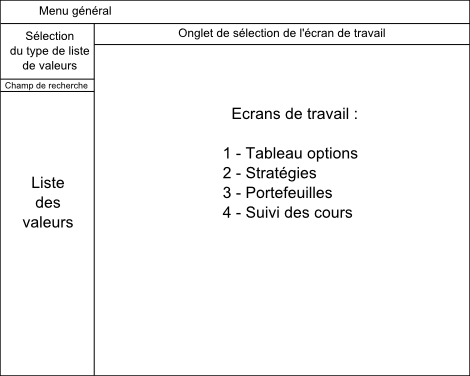
En haut le menu général comporte six options principales :

|
|
pour créer et mettre à jour les listes personnelles de valeurs à partir de la liste de référence. |
|
|
pour fermer le programme Axial Finance Global Trader. |
|
|
pour afficher dans l'écran une stratégie :
|
|
|
pour changer le nom d'une stratégies prédédemment créées par l'utlisateur |
|
|
pour recopier sous un autre nom une nouvelle stratégie identique |
|
|
pour supprimer définitivement la stratégie sélectionnée |
|
|
pour ajouter au portefeuille ouvert dans l'écran les positions de la stratégie sélectionnée. Après cette opération, les positions de la stratégie et celles ajoutées au portefeuille resteront totalement indépendantes. |
Note
La stratégie ouverte dans l'écran apparaît en caractères gras dans la liste des stratégies affichée dans le menu.
|
|
pour afficher dans l'écran un portefeuille :
|
|
|
pour changer le nom d'un portefeuille prédédemment créés par l'utlisateur |
|
|
pour supprimer définitivement le portefeuille sélectionné |
Note
Le portefeuille ouvert dans l'écran apparaît en caractères gras dans la liste des portefeuilles affichée dans le menu.
|
|
pour définir le mode d'affichage de la liste des valeurs présente à gauche :
|
|
|
pour définir les caractéristiques initiales du graphique des cours lors de son ouverture dans l'écran Suivi des cours. |
|
|
pour prendre connaissance des abonnements en cours de validité ou bien terminés, ainsi que saisir l'identifiant et le mot de passe pour la réception du flux temps réel. |
|
|
pour sauvegarder dans un fichier enregistré sur le disque dur de l'ordinateur ou un support externe toutes les données personnelles créées par l'utilisateur : stratégies, portefeuilles, listes personnelles de valeurs et graphiques de cours. |
|
|
pour restaurer dans Axial Finance Global Trader les données personnelles mémorisées dans un fichier sauvegardé. Ces données restaurées prendont la place des données éventuellement présentes. |
Axial Finance Global Trader affiche à gauche de l'écran la liste des valeurs filtrée et triée selon le choix de l'utilisateur. Cette liste peut rester affichée en permanence ou bien être cachée ou présentée dans une fenêtre flottante. Ce choix d'affichage s'effectue au menu général avec l'option .
Cette liste permet de choisir facilement les options, futures et actions que l'on souhaite utiliser dans les écrans , et .
L'utilisation de cette liste de valeurs est décrite au paragraphe Listes des options, contrats futures et actions ci-après
En haut et au centre de l'écran du logiciel, une boite à onglets permet d'accéder directement aux quatre grandes parties fonctionnelles de Axial Finance Global Trader.

|
|
Cet écran affiche dans une table l'ensemble des options CALL et PUT d'un sous jacent pour une échéance et un style donnés. Les données de cette table sont mises à jour en temps réel, avec en particulier le calcul de la volatilité implicite et des paramètres grecs. |
|
|
Cet écran permet de définir et d'évaluer une stratégie pour un même sous jacent. Il comprend deux parties principales :
Les données de cet écran sont calculées et mises à jour en temps réel. La description de l'utilisation de cet écran est donnée au chapitre Stratégies ci-après. |
|
|
Cet écran permet de suivre et d'évaluer un portefeuille contenant des titres de différentes natures et avec des sous jacents différents. Il comprend deux parties principales :
Les données de cet écran sont calculées et mises à jour en temps réel. La description de l'utilisation de cet écran est donnée au chapitre Portefeuilles ci-après. |
|
|
Cet écran permet d'afficher et suivre les cours en temps réel des valeurs de trois facons différentes :
La description de l'utilisation de cet écran est donnée au chapitre Suivi des cours ci-après. |
Axial Finance Global Trader affiche à gauche de l'écran la liste des valeurs filtrée et triée selon le choix de l'utilisateur. Cette liste peut rester affichée en permanence ou bien être cachée ou présentée dans une fenêtre flottante. Ce choix d'affichage s'effectue au menu général avec l'option .
En haut de la liste, une boite à onglets offre les choix suivants :
-
L'onglet pour afficher toutes les options de la place boursière sélectionnée. Cette liste globale peut ensuite être filtrée par sous jacent, dates d'échéance et type CALL ou PUT.
-
L'onglet pour afficher les contrats futures ou actions e la place boursière sélectionnée.
-
L'onglet pour afficher les listes personnelles créées par l'utilisateur.
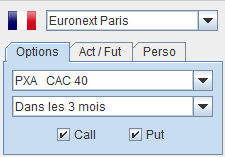 |
Cet onglet contient : en dessous :
|
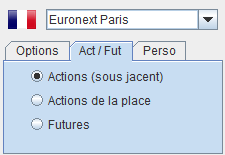 |
Cet onglet offre le choix de trois listes différentes de valeurs :
|
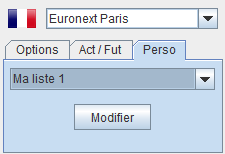 |
Cet onglet permet d'afficher les valeurs d'une liste personnelle créée par l'utilisateur. Le bouton commande l'ouverture la fenêtre de dialogue pour ajouter/supprimer une liste personnelle et en modifier le contenu. Il est possible créer autant de listes personnelles que souhaité, chacune avec un nombre quelconque de valeurs. |
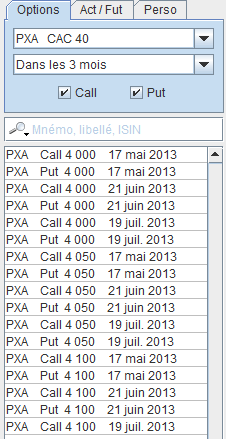 |
Ces listes permettent de sélectionner les valeurs pour utilisation dans les différents écrans de travail :
|
Le menu contextuel permet le choix d'une des fonctions suivantes :
|
|
pour ouvrir la fenêtre permettant de pricer l'option |
|
|
pour ajouter cette valeur dans la stratégie sélectionnée dans écran quand celui-ci est ouvert |
|
|
pour ouvrir la fenêtre de saisi d'un ordre dans le portefeuille de écran quand celui-ci est ouvert |
|
|
pour lire les informations détaillées de la valeur |
|
|
pour ajouter directement cette valeur dans une des listes personnelles sans devoir ouvrir la fenêtre de dialogue en cliquant sur le bouton depuis l'onglet . |
Les options, contrats futures et actions présents dans Axial Finance Global Trader sont automatiquement mis à jour à l'ouverture du logiciel en fonction de leur échéances.
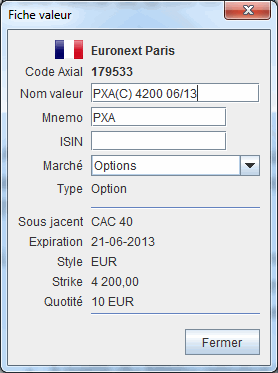 |
La fiche valeur donne les informations disponibles sur la valeur :
|
En haut de la liste des valeurs un champ de recherche permet de rechercher parmi toutes les valeurs présentes dans Axial Finance Global Trader une valeur à partir :
- de son nom complet ou partiel
- de son code mnémonique
- de son code ISIN
Le résultat s'affiche dans une fenêtre popup en dessous du champ de recherche avec, selon les cas, une ou plusieurs valeurs répondant au critère de recherche.
En cliquant sur la valeur recherchée dans la fenêtre popup, celle-ci s'affiche alors automatiquement dans la liste des valeurs.
Quand la recherche ne donne aucun résultat, le nom saisi dans la zone de recherche s'inscrit en rouge.
Le résultat de la recherche est limité aux 30 premiers résultats. Dans ce cas, compléter le nom de la valeur pour réduire le nombre de cas possibles.
Axial Finance Global Trader permet de créer un nombre quelconque de listes personnelles sans limitation du nombre de valeurs dans chaque liste.
Pour ouvrir la fenêtre de gestion des listes personnelles sélectionner l'onglet Perso et cliquer sur le bouton
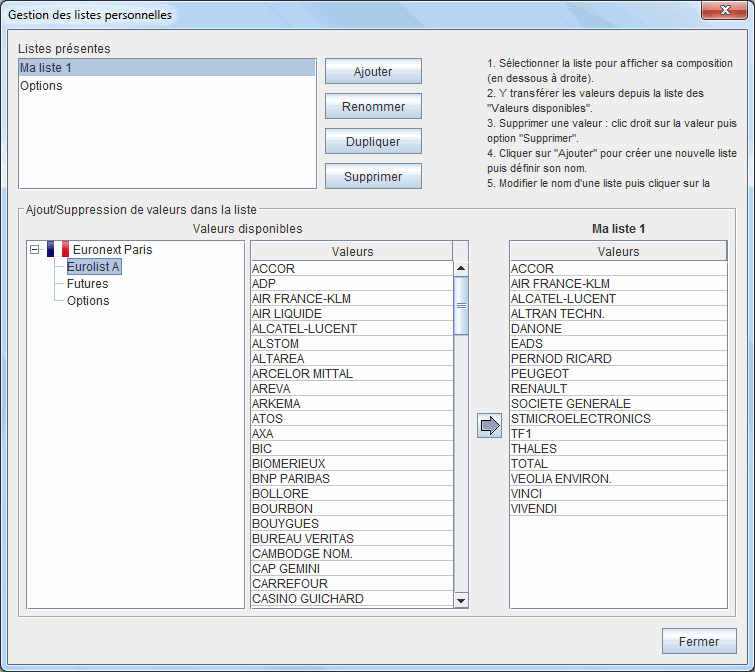
Ensuite selon les cas :
-
Pour une nouvelle liste, saisir son nom dans le champ puis cliquer sur le bouton
-
Si la liste est déjà créée, sélectionner son nom dans le cadre Listes présentes. Les valeurs que cette liste s'affichent alors en dessous à droite dans la table portant le nom de cette liste.
-
Choisir la bourse et le marché des valeurs à ajouter
-
Dans la table du cadre sélectionner la ou les valeurs à ajouter dans la liste personnelle puis cliquer sur le bouton

Pour ajouter une seule valeur, il suffit de double-cliquer dessus dans la table
Pour supprimer une valeur dans une liste personnelle :
-
Sélectionner la valeur dans la table "Valeurs" de la liste et appuyer sur la touche Suppr du clavier ou bien ouvrir le menu contextuel et choisir l'option .
-
ou bien, directement depuis la liste des valeurs, utiliser le menu contextuel et choisir l'option .
Axial Finance Global Trader permet de sauvegarder toutes les données personnelles de l'utilisateur dans un fichier sur le disque dur de l'ordinateur ou un support externe (clé USB, etc) et de les restaurer ultérieurement.
Pour sauvegarder les données :
-
Au menu général choisir l'option
-
Dans la fenêtre de dialogue, sélectionner le dossier dans lequel le fichier doit être mémorisé.
-
Donner un nom au fichier de sauvegarde dans le champ prévu à cet effet, puis cliquer sur le bouton .
L'extension .oax sera ajouté automatiquement au fichier sauvegardé
Important
Bien retenir le nom donné au fichier sauvegardé ainsi que le dossier dans lequel il est enregistré pour le retrouver à la restauration
Pour restaurer les données :
-
Au menu général choisir l'option
-
Dans la fenêtre de dialogue, rechercher le répertoire dans lequel le fichier a été enregistré et le sélectionner
-
Cliquer sur le bouton
Important
La restauration remplace toutes les données personnelles auparavant présentes dans Axial Finance Global Trader